Tareas
La lista de tareas es el módulo principal para interactuar con las instancias de proceso por parte de los responsables de caso. Proporciona una visión general de las tareas próximas y permite la organización individual y grupal. El diseño se asemeja a un cliente de correo electrónico, donde se pueden recibir y responder correos. Aquí, el proceso es muy similar, excepto que en lugar de correos electrónicos, se gestionan las tareas de proceso de los casos.
La lista de tareas consta de varias áreas, que nos gustaría explicar con más detalle en el siguiente video:
Video en inglés para la sección Tareas en CIB flow.
Mostrar más detalles sobre el video Tareas
El módulo Tareas es la vista principal para los usuarios. Proporciona una visión general de las próximas tareas de los procesos y permite su gestión. Es similar a un programa de correo electrónico, donde se reciben y gestionan correos. Aquí, el proceso es idéntico, pero se gestionan tareas de casos en lugar de correos.
Primero echemos un vistazo al diseño general de la página.
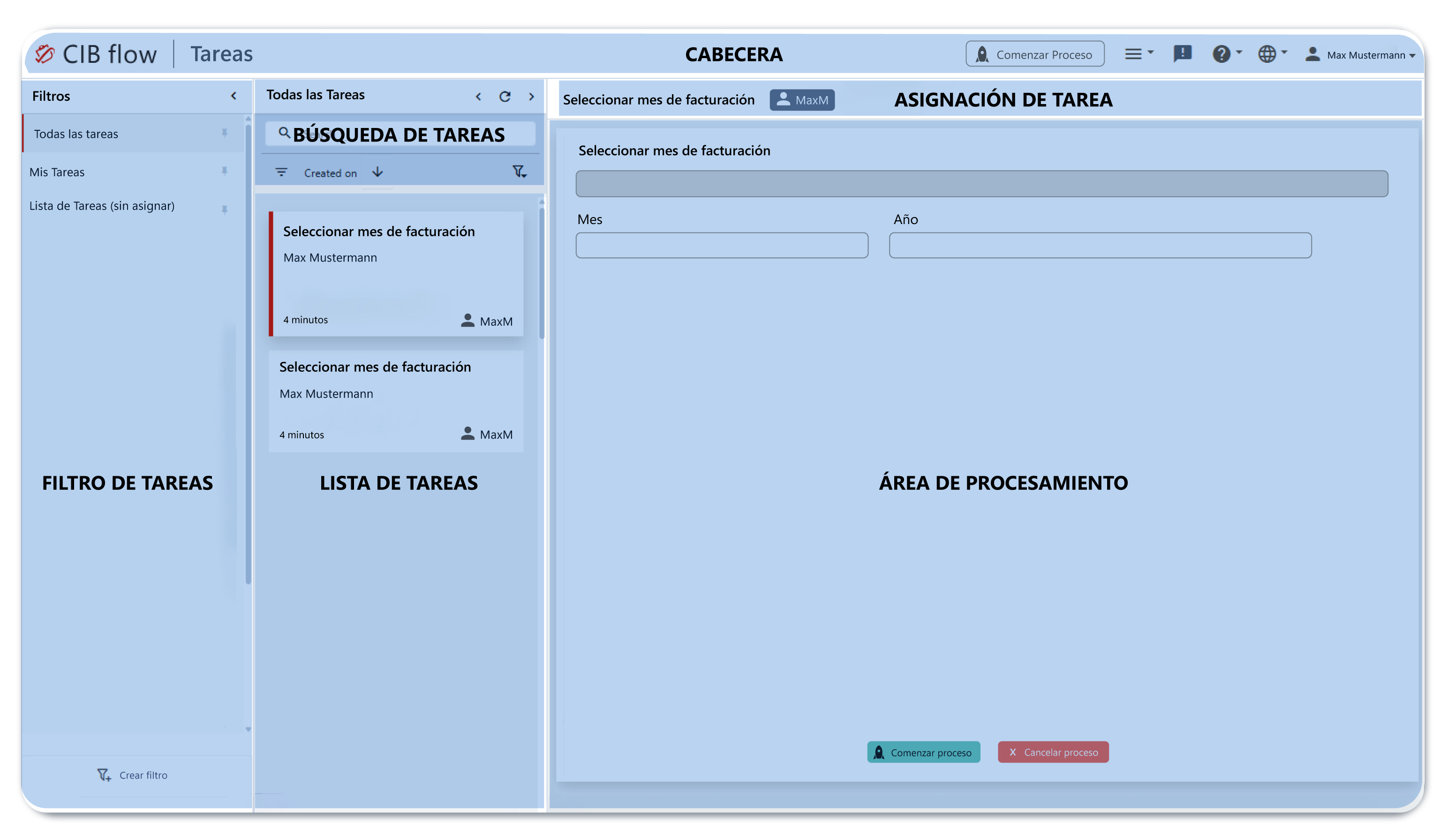
En la parte superior encontramos el encabezado o barra de título. La barra de título siempre nos muestra el contexto actual del módulo.
Junto al logo a la izquierda, se muestra el módulo seleccionado actualmente. Aquí: Tareas, que es la lista de tareas. Para la lista de tareas específicamente, el botón Iniciar proceso está ubicado en el encabezado. Podemos iniciar fácilmente un nuevo caso haciendo clic en Iniciar proceso sin tener que salir de la vista de tareas.
El menú hamburguesa permite la navegación a otros módulos, como se describió en el capítulo anterior. Más abajo, vemos una división en tres columnas. A la izquierda está el filtro de tareas, junto a él la búsqueda de tareas, y la lista de tareas abiertas. En el área más grande a la derecha, encontramos la tarea seleccionada actualmente en el área de edición, con la asignación de tareas arriba.
Entonces, ¿cómo gestiono las tareas asignadas a mí?
El flujo de trabajo va de izquierda a derecha. Por ejemplo, si seleccionas el filtro Mis tareas a la izquierda, todas las tareas asignadas a ti aparecerán en la lista de tareas en la columna a la derecha. Las tareas individuales se muestran como tarjetas en la lista, que contienen información sobre la tarea respectiva. Primero se muestra el nombre de la tarea. Debajo hay una descripción, que depende del proceso y es proporcionada por el desarrollador del proceso. Esta descripción puede contener detalles sobre la tarea o el paso del proceso actual. Esto también se conoce como Clave de negocio.
Debajo está el nombre del proceso al que pertenece la tarea. En la parte inferior izquierda se muestra la fecha de creación de la tarea, y a la derecha, el nombre de la persona a quien se le asignó la tarea. Al hacer clic en una tarea, se carga el área de edición correspondiente a la derecha. Aquí puedes editar la tarea e ingresar la información requerida.
¿Qué pasa si aún no hay tarea para mí, porque necesito iniciar el proceso correspondiente yo mismo?
En este caso, ve a la barra de título y haz clic en el botón Iniciar proceso. Verás una lista de procesos disponibles. Puedes encontrar rápidamente tu proceso usando el campo de búsqueda. Simplemente escribe partes conocidas del nombre del proceso. Una vez que hagas clic en el nombre del proceso, se iniciará. Dependiendo de la configuración del proceso, ahora se creará una tarea de usuario. Esta puede ya estar asignada a ti o puede ir a la piscina de tareas sin usuario asignado.
En la siguiente sección aprenderemos cómo asignar tareas.
